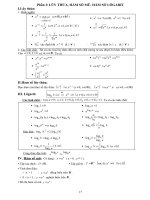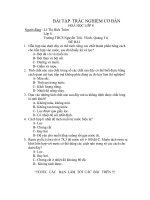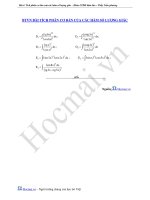Bai tap Photoshop cs co ban full
Bạn đang xem bản rút gọn của tài liệu. Xem và tải ngay bản đầy đủ của tài liệu tại đây (847.86 KB, 6 trang )
<span class='text_page_counter'>(1)</span><div class='page_container' data-page=1>
<b>BỘ GIÁO DỤC VÀ ĐÀO TẠO</b>
<b>TRƯỜNG CĐ SƯ PHẠM ĐAKLAK.</b>
<b>KHOA NGOẠI NGỮ-TIN HỌC</b>
<i><b>TH</b></i>
<i><b> </b></i>
<i><b>Ế</b></i>
<i><b> GI</b></i>
<i><b>Ớ</b></i>
<i><b> I </b></i>
<i><b> Đ</b></i>
<i><b> </b></i>
<i><b>Ồ</b></i>
<i><b> H</b></i>
<i><b> </b></i>
<i><b> A</b></i>
<i><b>Ọ</b></i>
<i><b> </b></i>
<b>Sinh viên : </b>
Nguy
<i>ễ</i>
n H
<i>ồ</i>
ng Tâan
<b> Lớp : </b>
Tin K35
</div>
<span class='text_page_counter'>(2)</span><div class='page_container' data-page=2>
<b>Bài 1: TẠO HÌNH MẶT NGƯỜI</b>
<i><b>Nguyên vật liệu:</b></i>
<i><b>Bước tiến hành:</b></i>
- Layer 1: Khuôn mặt
- Layer 5: Mũ
- Layer 2: Cái Nơ
- Layer 3: Chân Mày trái
- Layer 3 copy: Chân Mày phải
(Sao chép chân mày trái <i><b>Ctrl + J</b></i>, Nhấn <i><b>Ctrl + T</b></i>, Click chuột phải chọn <i><b>Flip Horizontal</b></i>)
- Layer 4: Tai trái
- Layer 4 copy: Tai phải
- Layer 6: Mũi
- Layer 7: Mắt trái
- Layer 7 copy: Mắt phải
- Layer 8: Con ngươi trái
- Layer 8 copy: Con ngươi phải
- Layer 9: Miệng
</div>
<span class='text_page_counter'>(3)</span><div class='page_container' data-page=3>
<b>Bài 2: LÀM VIỆC VỚI LAYER</b>
<i><b>Nguyên vật liệu:</b></i>
<i><b>Bước tiến hành:</b></i>
- Layer 1: Bàn phím
- Layer 6: Màu nền (tím)
(Nhấn phím G , trong khung <i><b>Presets </b></i>nhấn chọn ô màu Foreground to Transparent, nhấn đúp chuột nút
<i><b>Color Stop</b></i> nhập <i><b>R: 201, G: 119, B: 239, OK</b></i>.
Nhấp <i><b>Linear Gradient</b></i>, nhấp chuột và kéo rê từ lề phải sang lề trái của file, giảm <i><b>Opacity</b></i> của <i><b>layer 6</b></i> xuống
<b>60%)</b>
- Layer 3: Vòng đạn
- Layer 4: Đồng hồ đo nước
- Layer 5: Đồng hồ
- Layer 6: Text Z999
* Đổ màu Gradient trên lớp layer 6:
<b>- Ta nhấp chọn layer Background làm layer hiện hành. Sau đó nhấn chọn Create a new layer, 1 layer mới </b>
xuất hiện nằm trên layer Background, ta đặt lại tên là layer 6
</div>
<span class='text_page_counter'>(4)</span><div class='page_container' data-page=4>
Trong khung Presets, nhấp chọn ô màu Foreground to Transparent (đổ màu chuyển dần sang trong suốt).
Nhấp đúp chuột lên nút Color Stop, nhập các thong số màu trong khung Color Picker như sau: R: 201, G:
<b>119, B: 239. Nhập xong nhấn OK.</b>
Nhấp chuột vào biểu tượng Linear Gradient để chọn kiểu đổ màu cho gradient.
</div>
<span class='text_page_counter'>(5)</span><div class='page_container' data-page=5>
Vì khoảng màu gradient này che khuất 1 phần bàn phím, nên ta giảm Opation cho layer Gradient này
xuống còn 60%. Lúc đó bàn phím sẽ rõ hơn 1 chút.
<b>* Chèn kí tự và tạo hiệu ứng cho Z999:</b>
Nhấn chọn layer 5 làm layer hiện hành. Sau đó nhấp chọn <i><b>Horizontal Type Tool(T) </b></i>or phím T.
Set the font family Set the font style Set the text color
Trong ô <i><b>family</b></i> chọn kiểu chữ <i><b>Vni-Helve-Condense. </b>Chọn kiểu chữ <b>Bold </b></i>in đậm, cỡ chữ 72pt.
Nhấn chọn Text color, hộp thoại Color Picker xuất hiện. Nhập vào các thong số R: 255, G: 252, B:0.
Nhấn con trỏ lên hình , nhập dịng chữ Z999. Nhập xong nhấn phím Enter kết thúc gõ chữ.
Di chuyển chữ bằng cơng cụ Move Tool hay phím V.
Trên bảng Layers, 1 layer mới xuất hiện mang tên Z999 và có biểu tượng chữ T nằm giữa Layer thumbnail,
xác định layer này là một lớp chứa kí tự.
</div>
<span class='text_page_counter'>(6)</span><div class='page_container' data-page=6>
<b>Mode xuống 40%, các thơng số cịn lại như hình. Nhấn OK.</b>
Chữ Z999 trên file ảnh lúc này đã được vát xiên và khắc nổi. Trên bảng Layer cũng xuất hiện lớp hiệu ứng
<b>Bevel and Emboss</b>
</div>
<!--links-->